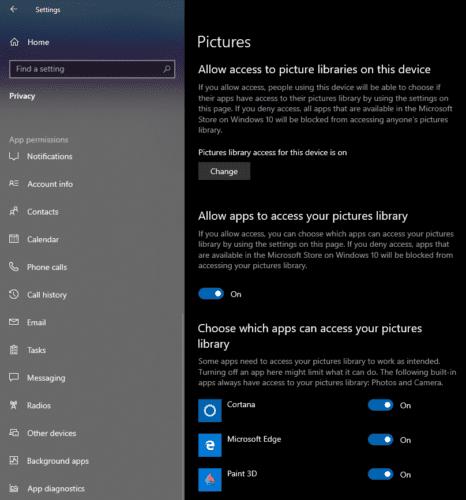Οι προτιμήσεις των ανθρώπων όσον αφορά τις ρυθμίσεις απορρήτου μπορεί να διαφέρουν πάρα πολύ. Κάποιοι μπορεί να αδιαφορούν, ενώ άλλοι θα θέλουν τα πάντα να είναι κλειδωμένα όσο το δυνατόν περισσότερο. Για εκείνους τους ανθρώπους που επιθυμούν να το διαμορφώσουν, τα Windows 10 παρέχουν αρκετές επιλογές για ρυθμίσεις απορρήτου για διαφορετικούς σκοπούς. Αυτός ο οδηγός θα σας καθοδηγήσει στις ρυθμίσεις απορρήτου για τις βιβλιοθήκες εικόνων σας και πώς να αποκλείσετε τις εφαρμογές από την πρόσβαση στις φωτογραφίες σας.
Για να προβάλετε τις ρυθμίσεις απορρήτου για φωτογραφίες, πατήστε το πλήκτρο Windows, πληκτρολογήστε «Ρυθμίσεις απορρήτου βιβλιοθήκης εικόνων» και πατήστε enter. Στις ρυθμίσεις απορρήτου των εικόνων, υπάρχουν τρεις επιλογές ρυθμίσεων.
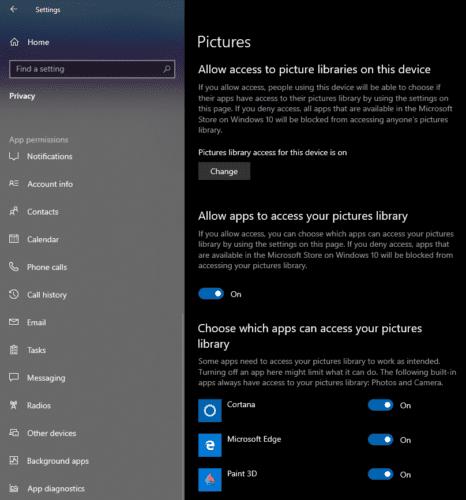
Μπορείτε να διαμορφώσετε τα δικαιώματα ανά εφαρμογή ή γενικά.
Η επάνω ρύθμιση "Να επιτρέπεται η πρόσβαση σε βιβλιοθήκες εικόνων σε αυτήν τη συσκευή" επηρεάζει όλους τους λογαριασμούς χρηστών στη συσκευή. Εάν είναι απενεργοποιημένη, καμία εφαρμογή που είναι εγκατεστημένη μέσω του Windows 10 Store δεν θα έχει πρόσβαση στις βιβλιοθήκες εικόνων οποιουδήποτε χρήστη στη συσκευή. Εάν αυτή η ρύθμιση είναι ενεργοποιημένη, οι μεμονωμένοι χρήστες μπορούν να απενεργοποιήσουν χειροκίνητα αυτήν τη ρύθμιση για τον δικό τους λογαριασμό με τη μεσαία ρύθμιση.
Συμβουλή: Η επάνω ρύθμιση απαιτεί δικαιώματα διαχειριστή για αλλαγή, καθώς επηρεάζει όλους τους χρήστες. Η μεσαία ρύθμιση επηρεάζει μόνο τον τρέχοντα χρήστη και δεν απαιτεί δικαιώματα διαχειριστή.
Η μεσαία ρύθμιση "Να επιτρέπεται στις εφαρμογές να έχουν πρόσβαση στη βιβλιοθήκη εικόνων σας" επηρεάζει μόνο τον τρέχοντα λογαριασμό χρήστη. Εάν αυτή η ρύθμιση είναι ενεργοποιημένη, οι εφαρμογές μπορούν να έχουν πρόσβαση στις φωτογραφίες σας. Εάν αυτή η ρύθμιση είναι απενεργοποιημένη, καμία εφαρμογή δεν θα έχει πρόσβαση στη βιβλιοθήκη εικόνων σας.
Συμβουλή: Αυτές οι ρυθμίσεις απορρήτου ισχύουν μόνο για εφαρμογές που είναι εγκατεστημένες μέσω του Windows 10 Store. Το εξωτερικό λογισμικό που κατεβάζετε από το Διαδίκτυο δεν μπορεί να ελεγχθεί με αυτόν τον τρόπο.
Το τελικό σύνολο ρυθμίσεων είναι μια λίστα με όλες τις εφαρμογές που έχουν ζητήσει δικαιώματα πρόσβασης στη βιβλιοθήκη εικόνων σας. Μπορείτε να χρησιμοποιήσετε αυτές τις ρυθμίσεις για να ενεργοποιήσετε και να απενεργοποιήσετε με μη αυτόματο τρόπο την πρόσβαση στη βιβλιοθήκη εικόνων σας ανά εφαρμογή.
Συμβουλή: Εάν μια εφαρμογή δεν έχει πρόσβαση στη συνολική βιβλιοθήκη εικόνων, τα Windows θα δημιουργήσουν έναν φάκελο ειδικά για την εφαρμογή στη βιβλιοθήκη. Η εφαρμογή θα έχει τότε μόνο άδεια χρήσης του φακέλου της. Αυτό εφαρμόζει τις προστασίες απορρήτου σε φωτογραφίες εκτός αυτού του φακέλου, ενώ επιτρέπει στην εφαρμογή να αποθηκεύει φωτογραφίες στην ίδια γενική τοποθεσία.